在现代社会中,电脑已经成为我们生活和工作中必不可少的工具。而操作系统作为电脑的核心,选择一款好用且稳定的系统对于我们的电脑使用体验至关重要。Windo...
2025-07-25 153 安装
随着技术的发展,越来越多的人选择使用U盘进行操作系统的安装,Win8作为一款广泛使用的操作系统,也可以通过U盘进行安装。本文将为大家详细介绍如何使用U盘安装Win8,并提供一些注意事项。

一、准备工作:制作启动U盘
1.准备一支容量不小于8GB的U盘,确保U盘内没有重要数据。
2.下载并安装一个可将U盘制作成启动盘的工具,如Rufus。
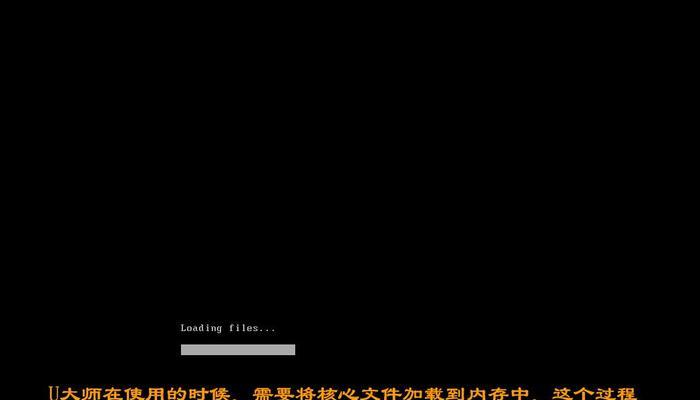
3.打开Rufus工具,将U盘插入电脑,并在Rufus工具中选择该U盘。
二、下载Win8镜像文件
1.打开浏览器,搜索并找到合适的Win8镜像文件下载网站。
2.在网站上选择合适版本的Win8镜像文件,并下载到本地。

三、制作U盘启动盘
1.在Rufus工具中选择下载好的Win8镜像文件。
2.设置启动U盘的文件系统为NTFS,并点击开始制作按钮。
四、设置电脑开机引导
1.关闭电脑,插入制作好的U盘启动盘。
2.打开电脑,按下开机键,同时按下电脑制造商指定的进入BIOS设置的按键(通常是Del或F2)。
3.在BIOS设置界面中,选择U盘为第一启动选项,并保存设置。
五、开始安装Win8
1.重启电脑,进入U盘启动界面,选择安装Win8选项。
2.根据提示,选择合适的语言、时区和键盘布局等选项,并点击下一步。
3.输入Win8的安装序列号,并点击下一步。
4.接受许可协议,并点击下一步。
5.选择安装类型(建议选择自定义安装),并点击下一步。
六、分区与格式化
1.在安装类型界面中,选择一个适合你的磁盘,并点击新建按钮。
2.输入新分区的大小,并点击应用按钮。
3.点击下一步,开始安装Win8。
七、等待安装完成
1.等待系统文件的复制和安装过程,耐心等待。
八、设置个人偏好
1.在安装完成后,根据自己的喜好,设置个人偏好如时间、语言等。
九、安装驱动程序
1.安装完成后,可能需要手动安装硬件驱动程序,以确保电脑的正常运行。
十、更新系统
1.进入系统后,及时更新系统,以获取最新的功能和补丁。
十一、激活系统
1.激活Windows系统,确保正版使用。
十二、安装必要软件
1.安装常用的办公软件、浏览器等,以满足日常使用需求。
十三、注意事项1:备份重要数据
1.在安装系统前,务必备份电脑中的重要数据,避免数据丢失。
十四、注意事项2:选择可信的Win8镜像文件
1.下载Win8镜像文件时,务必选择官方或可信赖的下载源。
十五、注意事项3:充分了解操作步骤
1.在进行系统安装前,充分了解每个步骤的操作要求,避免出错。
通过本文的介绍,相信大家已经掌握了使用U盘安装Win8的方法。在安装过程中,记得备份重要数据,选择可信的镜像文件,并详细了解每个步骤的要求。祝大家成功安装并享受Win8带来的便利与乐趣!
标签: 安装
相关文章
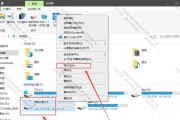
在现代社会中,电脑已经成为我们生活和工作中必不可少的工具。而操作系统作为电脑的核心,选择一款好用且稳定的系统对于我们的电脑使用体验至关重要。Windo...
2025-07-25 153 安装
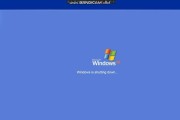
随着科技的不断进步,操作系统也在不断更新。然而,仍然有很多用户选择在自己的电脑上安装WindowsXP系统,因为它简单易用且稳定。本文将详细介绍如何在...
2025-07-21 144 安装

Windows7是一款广受欢迎的操作系统,其64位版本在处理性能和内存利用方面更加优秀。本文将为您提供一份详细的64位Windows7安装教程,帮助您...
2025-07-10 142 安装

近年来,随着Windows7系统逐渐成为主流操作系统之一,许多用户都希望能够通过U盘进行Win7系统的安装,以提高安装速度和便捷性。本篇文章将详细介绍...
2025-07-06 223 安装

微软软黑字体是一款常用的字体样式,具有清晰、简洁的特点,适用于各种办公场景。本文将详细介绍如何安装微软软黑字体,方便读者在使用时能够快速找到并正确安装...
2025-07-06 172 安装

随着苹果电脑在市场上的普及,很多用户希望在自己的苹果电脑上安装Windows操作系统。本文将详细介绍如何在苹果电脑上安装Win7系统,以供用户参考。...
2025-07-05 188 安装
最新评论